Hjem > Skriverinnstillinger > Endre skriverinnstillinger ved bruk av Verktøy for skriverinnstillinger (Windows) > Enhetsinnstillinger i Verktøy for skriverinnstillinger (Windows)
Enhetsinnstillinger i Verktøy for skriverinnstillinger (Windows)
Bruk Enhetsinnstillinger i Verktøy for skriverinnstillinger for å spesifisere eller endre innstillingene når du kobler skriveren til datamaskinen med en USB-kabel eller via en Bluetooth-tilkobling. Ikke bare kan du endre enhetsinnstillingene for én skriver, men du kan også bruke de samme innstillingene på flere skrivere. Når du skriver ut fra en datamaskinapplikasjon, kan diverse utskriftsinnstillinger angis fra skriverdriveren. Når du bruker verktøyet for enhetsinnstillinger i Verktøy for skriverinnstillinger, kan du imidlertid angi mer avanserte innstillinger. Når du åpner Enhetsinnstillinger-vinduet, hentes og vises skriverens gjeldende innstillinger. Hvis de gjeldende innstillingene ikke kan hentes, vises de forrige innstillingene. Hvis de gjeldende innstillingene ikke kan hentes og det ikke har vært angitt tidligere innstillinger, vises maskinens fabrikkinnstillinger.
Dialogboksen for innstillinger
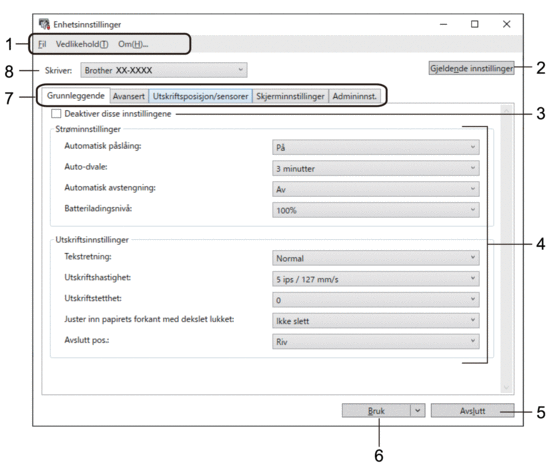
- Menylinje
- Gir tilgang til forskjellige kommandoer gruppert under hver menytittel (Fil, Vedlikehold(T) og Om menyene) i henhold til funksjonene deres.
- Gjeldende innstillinger
- Henter innstillingene fra den skriveren som for øyeblikket er tilkoblet, og viser dem i dialogboksen. Innstillingene kan også hentes for parameterne i faner med
 .
.
- Deaktiver disse innstillingene
- Når du klikker i denne avkrysningsboksen, vises
 i fanen, og innstillingene kan ikke lenger angis eller endres. Innstillingene i en fane der
i fanen, og innstillingene kan ikke lenger angis eller endres. Innstillingene i en fane der  vises, brukes ikke på skriveren selv om du klikker på Bruk. I tillegg lagres eller eksporteres ikke innstillingene i fanen når du bruker kommandoen Lagre i kommandofil eller Eksporter.
vises, brukes ikke på skriveren selv om du klikker på Bruk. I tillegg lagres eller eksporteres ikke innstillingene i fanen når du bruker kommandoen Lagre i kommandofil eller Eksporter.
- Parametrer
- Viser gjeldende innstillinger.
- Avslutt
- Lukker Enhetsinnstillinger-vinduet og returnerer til hovedvinduet til Verktøy for skriverinnstillinger.
- Bruk
- Tar i bruk innstillingene på skriveren. Velg Lagre i kommandofil-kommandoen fra rullegardinlisten for å lagre de angitte innstillingene i en kommandofil.
Den lagrede kommandofilen kan brukes sammen med masselagringsmodusen for at innstillingene skal tas i bruk på en skriver.
- Innstillinger-fanen
- Inneholder innstillinger som kan angis eller endres.
 Hvis
Hvis vises i fanen, kan ikke innstillingene endres. I tillegg blir ikke innstillingene i den fanen brukt på skriveren selv om du klikker på Bruk. Innstillingene i fanen blir ikke lagret eller eksportert når du bruker kommandoen Lagre i kommandofil eller Eksporter.
vises i fanen, kan ikke innstillingene endres. I tillegg blir ikke innstillingene i den fanen brukt på skriveren selv om du klikker på Bruk. Innstillingene i fanen blir ikke lagret eller eksportert når du bruker kommandoen Lagre i kommandofil eller Eksporter.
- Skriver
- Angir skriveren du vil konfigurere.
Menylinje
Fil-menyalternativer
- Ta i bruk innstillingene for skriveren
Tar i bruk innstillingene på skriveren.
- Kontroller innstilling
Viser gjeldende innstillinger.
- Lagre innstillinger i kommandofil
Lagrer de angitte innstillingene i en kommandofil.
- Importer
Importerer en eksportert fil.
- Eksporter
Lagrer gjeldende innstillinger i en fil.
- Avslutt
Lukker Enhetsinnstillinger-vinduet og returnerer til hovedvinduet til Verktøy for skriverinnstillinger.
Vedlikehold(T)-menyalternativer
- Lagre utskriftslogg i fil
Lagrer utskriftsloggen i en fil i CSV-format.
- Skriv ut enhetsinnstillinger
Skriver ut en rapport som inneholder den nåværende fastvareversjonen og informasjon om enhetsinnstilling.
 Når du skriver ut denne rapporten, anbefaler vi at du bruker medier på 62 mm eller bredere.
Når du skriver ut denne rapporten, anbefaler vi at du bruker medier på 62 mm eller bredere. - Tilbakestill til fabrikkinnstillinger
Tilbakestiller alle innstillinger til fabrikkinnstillinger, inkludert enhetsinnstillinger, overførte data og nettverksinnstillinger.
- Nullstill kun enhetsinnstillinger
Nullstiller innstillingene som kan bli endret i enhetsinnstillingene til fabrikkinnstillinger.
- Slett mal og database
Sletter malene og databasene som er lagret i skriveren.
- Slett utskriftslogg
Sletter utskriftsloggen som er lagret i skriveren.
- Innstillinger for alternativer
Dersom Ikke vis en feilmelding hvis gjeldende innstillinger ikke kan hentes ved oppstart-avkrysningsboksen er valgt, vises ikke en melding neste gang.
Grunnleggende-fanen
- Automatisk påslåing
Angir hvorvidt skriveren slås på automatisk når nettstrømledningen kobles til et strømuttak.
- Auto-dvale
Angir hvor lang tid det går før skriveren automatisk går inn i hvilemodus.

- Skriveren går automatisk i hvilemodus når den angitte tiden har forløpt, under følgende forhold:
- Skriveren mottar ikke data.
- I inaktiv modus.
- Hvilemodus avbrytes når følgende operasjoner utføres:
- En skriverknapp blir trykket på.
- Dekselet til rullen åpnes eller lukkes.
- Skriveren mottar data.
- USB-kabelen kobles fra og kobles til på nytt.
- Automatisk avstengning
Spesifiserer hvor lang tid det tar før skriveren slås av automatisk.

- Skriveren slår seg automatisk av når den angitte tiden har forløpt, under følgende forhold:
- Skriveren mottar ikke data.
- I inaktiv modus.
- Avslåingsmodus avbrytes når følgende operasjoner utføres:
- En skriverknapp blir trykket på.
- Dekselet til rullen åpnes eller lukkes.
- Skriveren mottar data.
- USB-kabelen kobles fra og kobles til på nytt.
- Batteriladingsnivå
Spesifiserer maksimalt ladenivå.
 Velg 80 % for å få lengst mulig batterilevetid. Selv om antall sider som kan skrives ut ved en enkelt lading går ned når du velger 80 %, kan du få lengre levetid for batteriet.
Velg 80 % for å få lengst mulig batterilevetid. Selv om antall sider som kan skrives ut ved en enkelt lading går ned når du velger 80 %, kan du få lengre levetid for batteriet. - Tekstretning
Velger utskriftsretning.
- Utskriftshastighet
Velger skriverens utskriftshastighet.
- Utskriftstetthet
Justerer skriverens utskriftstetthet.
- Innstilling for lukket deksel
Velger hva skriveren skal gjøre når dekselet er lukket.
- Velg media
Viser [Velg media]-skjermbildet i ti sekunder etter at du velger dekselet for rull.
- Mating
Mater etiketten automatisk når du lukker dekselet for rull.
- Autooppdag
Utfører Autooppdag automatisk når du lukker dekselet for rull. Skriveren viser den oppdagede papirstørrelsen og viser deretter Klar-skjermbildet.
- Ingen
Ingen handlinger og ingen endringer på LCD-skjermen.
- Avslutt pos.
Velger utgang for medier.
Avansert-fanen
- Matetastfunksjon
Velger operasjonen som utføres når
 du trykker på. Dersom Programinnstillinger er valgt, klikker du på Fil og velger kommandofilen.
du trykker på. Dersom Programinnstillinger er valgt, klikker du på Fil og velger kommandofilen. - Menytastfunksjon
Velger operasjonen som utføres når du trykker på Menu /
 (velg). Dersom Programinnstillinger er valgt, klikker du på Fil og velger kommandofilen.
(velg). Dersom Programinnstillinger er valgt, klikker du på Fil og velger kommandofilen. - Skriv ut informasjonsrapport
Velger informasjonen du ønsker å inkludere i skriverens informasjonsrapport.
- JPEG-utskriftsinnstilling
Velger metoden for bildebehandling når du skriver ut JPEG-bilder.
- Serial.modus
Angir serialiseringsmetoden (nummer) for etikettene som skrives ut.
- Lagre skriverens utskriftslogg
Velger om du vil lagre skriverens utskriftslogg. Hvis Deaktiver velges, kan ikke Lagre utskriftslogg i fil-alternativet aktiveres.
- Utskriftsdata etter utskrift
Angir om utskriftsdata skal slettes etter utskrift.
- Dekkpapirløs
Velger å aktivere støtte for dekkpapir rull.
Utskriftsposisjon/sensorer-fanen
Du trenger ikke å justere sensorene når du bruker standardmedia.
- Utskrifts referansepunkt justering
Justerer posisjonen til referansepunktet (utgangspunkt for utskrift). Dette korrigerer feiljusterte utskrifter som skyldes avvik mellom skrivermodeller eller fra de faste margene i enkelte programvarer.
Referansepunktet kan ikke justeres for rasterutskrift.
- Rive posisjons justering
- Justerer avrivingskantens avrivingsposisjon for papirmedier.
- MERK
- Avhengig av type medium, passer kanskje ikke kutteposisjonen og margene til innstillingene dine. Hvis dette skjer, kan du justere avrivingsinnstillingene og prøve på nytt.
Når Bruk fjernefunksjonen er aktivert og de avskrelte etikettene er kjørt fast eller ikke mates ut riktig etter utskrift, kan du justere avrivingsinnstillingene og prøve å skrive ut på nytt.
- Mediesensor (overføring/mellomrom)
- Oppdagelsesfølsomhet
Justerer følsomheten til mellomromsoppdagelse for utstansede etiketter.
- Luminositetsjustering
Justerer mengden lys som slippes ut av overføring/mellomrom-sensoren.
- Mediesensor (reflekterende/stripe)
- Merkeoppdagelsesfølsomhet
Justerer følsomheten for svartmerkeoppdagelse.
- Luminositetsjustering
Justerer mengden lys som slippes ut av reflekterende/svartmerke-sensoren.
- Mediesensor (fjerner)
Angir innstillingene når etikettfjerneren (tilleggsutstyr) brukes.
- Oppdagelsesfølsomhet
Justerer presisjonen til sensoren som oppdager om etiketten er løsnet.
Skjerminnstillinger-fanen
- Klokke
Angir klokkefunksjonen.
- Synkroniser med SNTP-serveren
Synkroniserer tiden med SNTP-serveren.
- Tidssone
Angir tidssone.
- Still klokke
Angir dato og klokkeslett.
- LCD Kontrast
Angir kontrasten til LCD-skjermen.
- Baklys tidsavbrudd
Angir hvor lang tid det skal gå før bakgrunnslyset slås av dersom skriveren ikke brukes.
- Pipesignal
Velg hvorvidt skriveren skal pipe når den slås på eller av, eller hvis det oppstår en feil.
Admininnst.-fanen
- Språk
Angir språket som skal vises på LCD-skjermen.
- Flymodus (RJ-3250WB)
Tillater deaktivering av Bluetooth- eller Wi‑Fi-grensesnittet. Denne funksjonen er nyttig når du bruker skriveren på et sted der signaloverføringer ikke er tillatt.
- Kommandomodus
Velger typen kommandomodus.



